Создание копий
В этом разделе описано копирование с помощью параметра Стандартная копия (Standard copy).
-
Выберите пункт
 Копиров. (Copy) на экране «НАЧАЛО».
Копиров. (Copy) на экране «НАЧАЛО». -
Выберите
 Стандартная копия (Standard copy).
Стандартная копия (Standard copy).Отобразится экран ожидания копирования.
-
При необходимости задайте значения параметров.
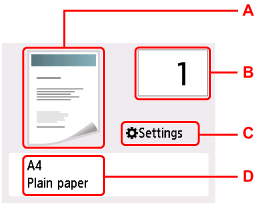
-
A: Отобразится макет копии.
Выберите макет:
 (односторонняя копия),
(односторонняя копия),  (2 на 1),
(2 на 1),  (двухсторонняя копия).
(двухсторонняя копия). -
B: Задайте число копий.
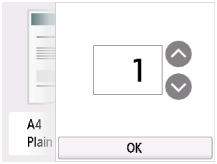
Коснитесь
 или
или  , чтобы выбрать число копий.
, чтобы выбрать число копий.Если удерживать кнопку, число копий будет увеличиваться по 10.
Чтобы указать число, можно также провести пальцем.
-
C: Отобразите параметры печати.
Сведения о параметрах настройки:
-
D: Укажите формат страницы и тип носителя.
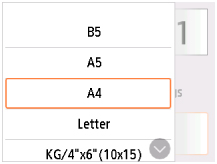
-
-
Нажмите кнопку Цвет (Color) для цветного копирования или кнопку Черный (Black) для черно-белого.
Принтер запускает копирование.
По завершении копирования снимите оригинал с рабочей поверхности.
 Внимание!
Внимание!-
Не открывайте крышку сканера и не убирайте оригинал с рабочей поверхности до завершения сканирования.
 Примечание.
Примечание.-
Для отмены копирования нажмите кнопку Стоп (Stop).
-
Добавление задачи копирования (резервирование копии)
Можно добавить задачу копирования во время выполнения печати (резервировать копию).
Приведенный ниже экран отображается, когда можно добавить задачу копирования.
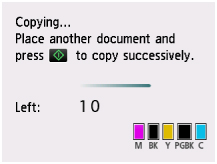
Положите оригинал на рабочую поверхность и нажмите ту же кнопку (Цвет (Color) или Черный (Black)), которая была нажата ранее.
 Внимание!
Внимание!
-
При загрузке оригинала на рабочую поверхность осторожно перемещайте крышку сканера.
 Примечание.
Примечание.
-
Если для параметра Кач.печ. (Print qlty) (качество печати) установлено значение Высокое (High), выполнить копирование нельзя.
-
При добавлении задачи копирования нельзя изменять число копий и настройки, например размер страницы или тип носителя.
-
Если нажать кнопку Стоп (Stop) во время резервирования копии, отобразится экран выбора метода отмены копирования. Если выбрать Отменить все зарезер. задания (Cancel all reservations), то можно отменить копирование отсканированных данных. Если выбрать Отм. последнее зарез. задание (Cancel the last reservation), то можно отменить последнее задание копирования.
-
При добавлении задания копирования документа со слишком большим количеством страниц на сенсорном экране может появиться сообщение Невозможно добавить дополнительное задание копировния в очередь. Подождите некоторое время и повторите операцию. (Cannot add more copy jobs. Please wait a while and redo the operation.). Выберите OK, немного подождите, затем повторите попытку копирования.
-
Если во время сканирования на сенсорном экране появится сообщение Невозможно зарезервировать задание копирования. Начните сначала. (Failed to reserve the copy job. Start over from the beginning.), выберите OK и нажмите кнопку Стоп (Stop), чтобы отменить копирование. Затем скопируйте документы, копирование которых не было завершено.

